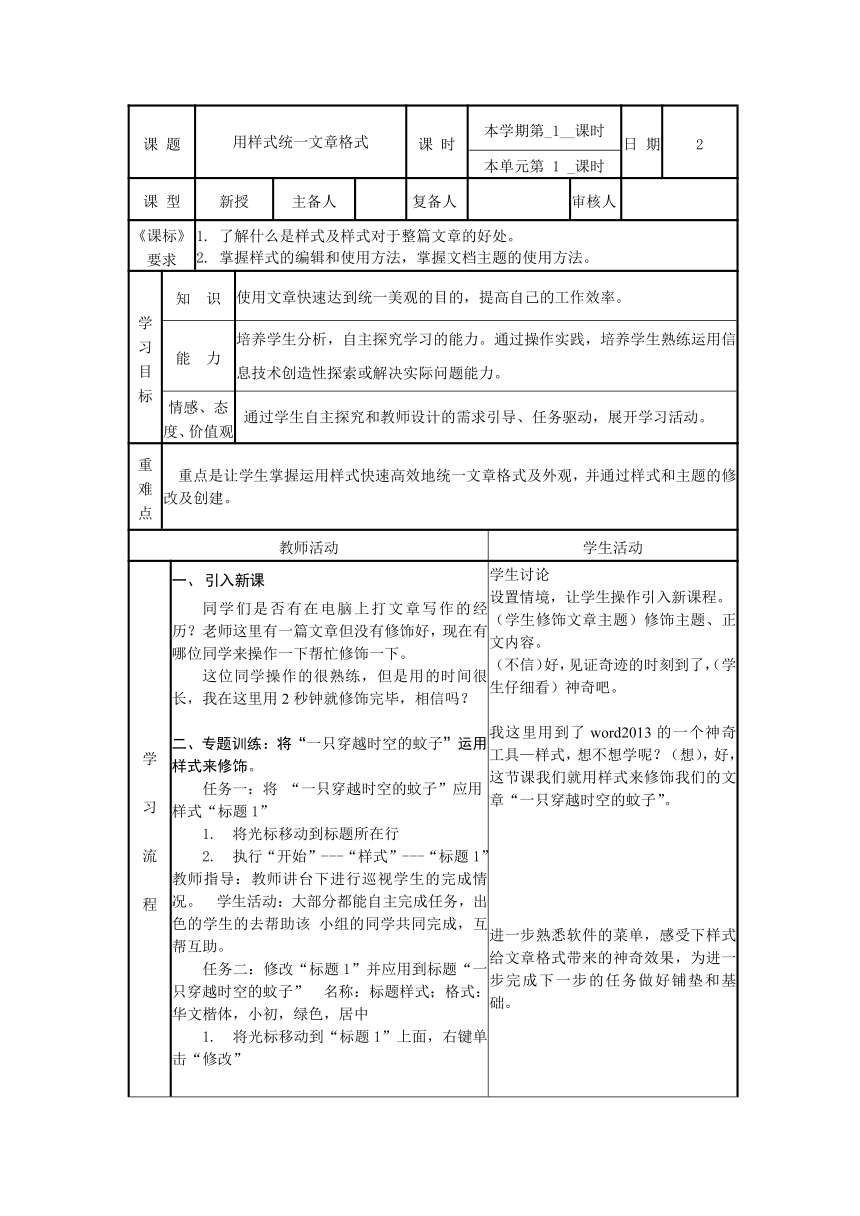
课 题 用样式统一文章格式 课 时 本学期第_1__课时 日 期 2 本单元第 1 _课时 课 型 新授 主备人 复备人 审核人 《课标》要求 1. 了解什么是样式及样式对于整篇文章的好处。 2. 掌握样式的编辑和使用方法,掌握文档主题的使用方法。 学 习 目 标 知 识 使用文章快速达到统一美观的目的,提高自己的工作效率。 能 力 培养学生分析,自主探究学习的能力。通过操作实践,培养学生熟练运用信息技术创造性探索或解决实际问题能力。 情感、态度、价值观 通过学生自主探究和教师设计的需求引导、任务驱动,展开学习活动。 重 难 点 重点是让学生掌握运用样式快速高效地统一文章格式及外观,并通过样式和主题的修改及创建。 教师活动 学生活动 学 习 流 程 引入新课? 同学们是否有在电脑上打文章写作的经历?老师这里有一篇文章但没有修饰好,现在有哪位同学来操作一下帮忙修饰一下。 这位同学操作的很熟练,但是用的时间很长,我在这里用2秒钟就修饰完毕,相信吗? 二、专题训练:将“一只穿越时空的蚊子”运用样式来修饰。 任务一:将 “一只穿越时空的蚊子”应用样式“标题1” 1. 将光标移动到标题所在行 2. 执行“开始”--“样式”--“标题1” 教师指导:教师讲台下进行巡视学生的完成情况。 学生活动:大部分都能自主完成任务,出色的学生的去帮助该 小组的同学共同完成,互帮互助。 任务二:修改“标题1”并应用到标题“一只穿越时空的蚊子” 名称:标题样式;格式:华文楷体,小初,绿色,居中 1. 将光标移动到“标题1”上面,右键单击“修改” 学生讨论 设置情境,让学生操作引入新课程。 (学生修饰文章主题)修饰主题、正文内容。 (不信)好,见证奇迹的时刻到了,(学生仔细看)神奇吧。 我这里用到了word2013的一个神奇工具—样式,想不想学呢?(想),好,这节课我们就用样式来修饰我们的文章“一只穿越时空的蚊子”。 进一步熟悉软件的菜单,感受下样式给文章格式带来的神奇效果,为进一步完成下一步的任务做好铺垫和基础。 教师活动 学生活动 学 习 流 程 2. 打开“修改样式”窗口,在“格式”中修改相应的格式 属性 3. 单击“确定” 4. 保存 教师指导:教师指导学生利用学案中的微视频接进行学习困难的地方。 思考 1.创建样式的步骤 2.什么是样式 教师指导:教师巡视完成情况,对小组的完成情况反馈到小组比赛板中,充分调动小组的互助合作。对优秀的学生及时表扬和指导。总结归纳创建样式的步骤,形成思路。 任务三,学生下位去帮助 其他同学,提升了自己的操作能力和指导能力。 任务四:保存当前样式集为“我的样式集”,打开“一只穿越时空的蚊子.docx”,用保存的样式集进行修饰 小结:该任务对任务三的检验和巩固,同时为了锻炼学生对操作的归结能力,提出了思考。 学生活动:根据导学案完成任务二,部分都能完成,学生互助完成,优秀的学生进行上台演示。 任务三:创建样式“正文样式”并应用到正文中 名称:正文样式;字体:华文行楷,字号:小四;行距为1.5倍行距;首行缩进2字符 1. 将光标移动到正文2. 单击“创建样式”,单击修改 3. 打开“修改样式”窗口,在“格式”中修改相应的格式 属性 4. 保存文件。 学生活动:根据导学案完成1. 单击“设计”,选择“我的样式集” 2. 单击“开始”,选择样式 3. 分别用“标题样式”和“正文样式”修饰文章的标题和 正文 4. 保存文件 板 书 第一节 计算机系统 1. 了解什么是样式及样式对于整篇文章的好处。 2. 掌握样式的编辑和使用方法,掌握文档主题的使用方法。 教后反思 ... ...
~~ 您好,已阅读到文档的结尾了 ~~